PUBG : BATTLEGROUNDS est un jeu Battle Royale gratuit auquel vous pouvez jouer sur iPhone, iPad, téléphones Android et ordinateurs Windows. Pendant que PUBG joue, vous atterrirez à différents endroits stratégiques. Vous devez piller des armes et des fournitures pour survivre et devenir la dernière équipe debout sur des champs de bataille divers et variés. Vous cherchez un enregistreur d'écran pour PUBG ?
Ce billet vous présente les trois meilleurs programmes d'enregistrement pour PUBG. Que vous souhaitiez capturer votre jeu PUBG sur votre appareil iOS/Android ou enregistrer le jeu PUBG en cours de lecture sur un PC Windows 10/8/7, vous pouvez utiliser l'enregistreur de jeu associé pour le faire.
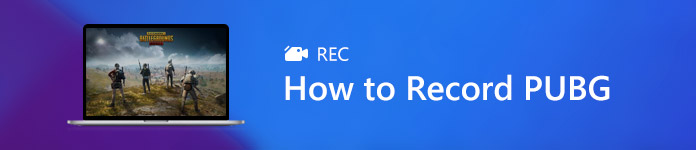
- Partie 1. PUBG Game Recorder pour Android
- Partie 2. Application PUBG Replay Recorder pour iOS
- Partie 3. Le meilleur logiciel d'enregistrement PUBG pour Windows 10/11
- Partie 4. FAQ sur l'enregistreur d'écran PUBG
Partie 1. Meilleure application PUBG Recorder pour capturer le gameplay PUBG sur Android
Google Play Games peut être la meilleure application d'enregistrement de jeu PUBG pour les utilisateurs d'Android. Avec lui, vous pouvez facilement explorer et accéder à divers jeux mobiles, jouer à des jeux sans installation, enregistrer votre progression de jeu actuelle, créer un ID de joueur personnalisé, déverrouiller des réalisations, etc. Il offre également un moyen pratique d'enregistrer le jeu PUBG sur un appareil Android.
Étape 1 Avant de capturer votre jeu PUBG Mobile, vous devez installer et ouvrir gratuitement ce Google Play Games app sur votre téléphone Android en premier. Tu peux aller à Google Play Store pour l'installer.
Étape 2 Ouvrez cette application d'enregistrement d'écran PUBG et appuyez sur le trois lignes horizontales icône dans le coin supérieur gauche. Vous pouvez maintenant appuyer sur le Mes jeux option pour localiser le jeu que vous souhaitez enregistrer.
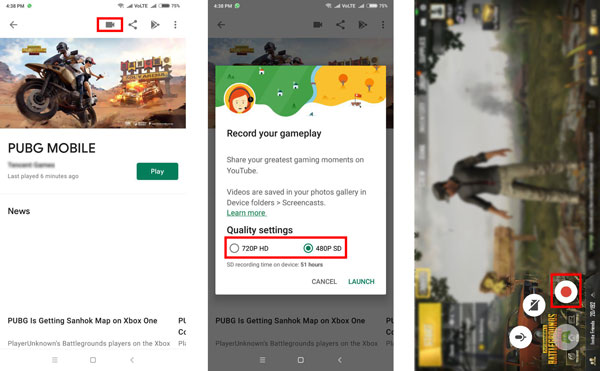
Étape 3 Lorsque vous trouvez le jeu PUBG Mobile, vous pouvez appuyer sur le Enregistrement bouton pour démarrer l'enregistrement PUBG. Vous êtes autorisé à enregistrer le jeu PUBG en SD 480p ou HD 720p en fonction de l'espace de stockage disponible sur votre appareil. Vous devez taper Suivant et alors Lancement pour confirmer votre opération.
Étape 4 Pendant l'enregistrement du jeu PUBG, vous pouvez librement personnaliser les paramètres d'enregistrement. Il vous permet de vous enregistrer. Vous pouvez éditer directement la vidéo PUBG enregistrée, puis la partager sur YouTube ou une autre plateforme.
Partie 2. Meilleure application PUBG Replay Recorder pour iPhone et iPad
iOS dispose d'un enregistreur d'écran intégré pour vous aider à capturer des activités, y compris le jeu PUBG affiché sur l'écran de l'iPhone/iPad. Il peut s'agir de la meilleure application d'enregistrement de relecture PUBG pour les utilisateurs iOS. Vous pouvez l'utiliser pour capturer votre jeu en jouant sur PUBG avec une haute qualité.
Étape 1 Tout d'abord, vous devez vérifier si la fonction d'enregistrement d'écran a été ajoutée à votre Control Center. Si ce n'est pas le cas, vous devez vous rendre au Paramètres app, choisissez Control Center, puis appuyez sur Personnaliser les contrôles ajouter le Enregistrement d'écran option.
Étape 2 Lorsque vous jouez à PUBG Mobile sur votre iPhone ou iPad et que vous souhaitez capturer votre jeu, vous pouvez afficher le centre de contrôle, puis utiliser son enregistreur d'écran pour démarrer l'enregistrement du jeu.

Partie 3. Obtenez le meilleur logiciel d'enregistrement PUBG pour Windows 10/11
Si vous jouez à PUBG sur un ordinateur et que vous souhaitez enregistrer votre jeu, vous pouvez compter sur le puissant logiciel d'enregistrement de jeu pour PUBG, Screen Recorder. La dernière technologie accélérée vous permet de capturer des vidéos de haute qualité avec peu de CPU, de GPU et de RAM. L'enregistrement du jeu n'affectera pas votre expérience de jeu.

4,000,000+ Téléchargements
Enregistrez un gameplay PUBG de haute qualité avec plein écran ou région personnalisée.
Capturez PUBG jusqu'à 4K UHD 60 FPS avec webcam, chat vocal et autres.
Ajoutez une annotation, dessinez sur l'enregistrement PUBG et ajoutez votre filigrane.
Vérifiez, modifiez, gérez, partagez ou supprimez librement les enregistrements de jeux PUBG.
Étape 1 Installez et lancez gratuitement le meilleur logiciel d'enregistrement PUBG sur votre ordinateur. Sélectionnez le Enregistreur vidéo fonction pour enregistrer votre jeu.

Étape 2 Avant l'enregistrement du jeu PUBG, vous pouvez personnaliser les paramètres d'écran et d'enregistrement audio en fonction de vos besoins. Vous pouvez activer la webcam pour ajouter votre visage à l'enregistrement du jeu au cours de cette étape. Cet enregistreur PUBG vous permet de capturer l'audio à partir du son du système, du microphone ou des deux.

Étape 3 Pendant que vous jouez à PUBG, vous pouvez simplement cliquer sur le REC bouton pour commencer à enregistrer votre jeu en cours. Ce programme d'enregistrement d'écran PUBG vous permet d'ajouter des flèches, du texte, des lignes, des rectangles, des ellipses et d'autres annotations à votre vidéo enregistrée.

Étape 4 Lorsque l'enregistrement PUBG est terminé, vous pouvez directement vérifier la vidéo de jeu capturée et la modifier. Après cela, vous pouvez cliquer sur le Enregistrer pour le stocker sur votre ordinateur au format MP4, AVI, MOV, FLV ou tout autre format dont vous avez besoin.
Cet enregistreur d'écran recommandé peut également enregistrer votre jeu PUBG sur un iPhone et un téléphone Android. Il a un Enregistreur téléphonique fonctionnalité pour vous aider à diffuser votre écran iOS/Android sur un PC/Mac, puis à effectuer l'enregistrement.

Ne manquez pas:
4 Solution ultime pour enregistrer facilement des vidéos de jeu sur votre iPad
Comment enregistrer un clip de jeu sur Windows 10/8/7
Partie 4. FAQ sur l'enregistrement de jeu PUBG
Question 1. Est-il possible de jouer à PUBG sur un Mac ?
Il faut savoir que PUBG ne propose pas de version macOS. Ainsi, lorsque vous souhaitez jouer à PUBG sur un Mac, vous devez passer à un système Windows, puis télécharger le jeu pour jouer.
Question 2. Comment supprimer PUBG de Google Play Games ?
Ouvrez l'application Google Play Games sur votre téléphone Android. Appuyez sur Plus en haut de l'écran, puis accédez à Paramètres. Vous devez maintenant choisir Supprimer le compte et les données Play Games dans le menu déroulant. Trouvez le jeu PUBG, puis appuyez sur Supprimer dessus.
Question 3. Comment résoudre le problème d'enregistrement audio de l'écran iOS qui ne fonctionne pas ?
Vous devez vous assurer que l'audio du microphone est activé pendant que l'écran enregistre sur votre appareil iOS. Dans certains cas, ce problème audio qui ne fonctionne pas est lié aux limitations de l'enregistrement d'iTunes et d'autres éléments protégés par DRM et à certains problèmes matériels. Vous pouvez essayer de redémarrer votre appareil et réessayer d'enregistrer. Vous pouvez également essayer d'utiliser une autre application d'enregistrement pour tester l'enregistrement audio.
Conclusion
Cet article partage trois solutions pour vous aider à enregistrer le jeu PUBG sur les téléphones Android, iPhone, iPad et ordinateurs. Vous pouvez utiliser les Logiciel d'enregistrement PUBG pour capturer le jeu en cours sur votre appareil.




